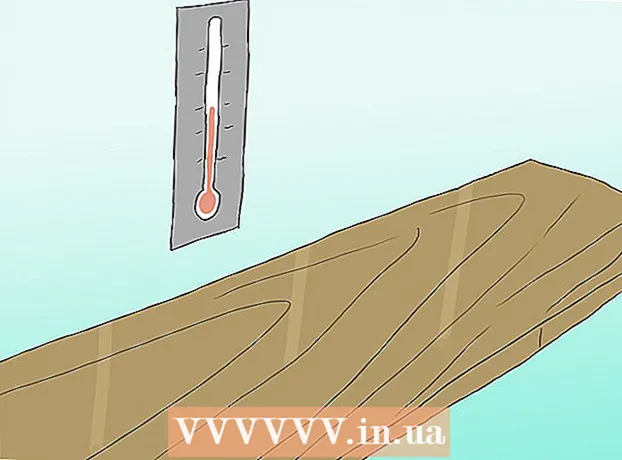Avtor:
Laura McKinney
Datum Ustvarjanja:
4 April 2021
Datum Posodobitve:
1 Julij. 2024

Vsebina
- Windows: Če si želite ogledati nedavno odprte datoteke, pritisnite tipko Windows + E odpreti File Explorer. Glejte razdelek "Nedavne datoteke" na dnu glavne nadzorne plošče, kjer najdete znake anomalije. Nedavno odprte aplikacije si lahko ogledate tudi nad menijem Start.
- Mac: v zgornjem levem kotu zaslona kliknite meni Apple in izberite Najnovejši predmeti (Najnovejši podatki). Lahko kliknete Aplikacije (Aplikacije) za ogled nedavno uporabljenih aplikacij, Dokumenti (Dokumentacija) za ogled datotek in Strežniki (Server), da si ogledate seznam povezav "outstream".

Odprite Task Manager ali Activity Monitor. Ti pripomočki vam lahko povedo, kaj se dogaja v vašem računalniku.
- Windows - Pritisnite Ctrl + Shift + Esc.
- Mac - Odprite mapo Aplikacije v Finderju dvokliknite mapo Pripomočki in dvokliknite Monitor aktivnosti.


Če ne morete odstraniti vdora, izbrišite celoten sistem. Če je vaš računalnik še vedno ogrožen ali če mislite, da je še vedno kaj škodljivega, je edini zanesljiv način čiščenje sistema in ponovno namestitev operacijskega sistema. Najprej pa morate varnostno kopirati pomembne podatke, saj bodo vse izbrisane in ponastavljene.
- Ko varnostno kopirate podatke v okuženem računalniku, pred varnostnim kopiranjem obvezno preglejte vsako datoteko. Ponovni uvoz starih datotek lahko vedno znova okuži vaš računalnik.
- Glejte navodila za formatiranje računalnika z operacijskim sistemom Windows ali Mac in ponovno namestitev operacijskega sistema.
2. del 2: Preprečite vdore v prihodnosti
Prepričajte se, da ima požarni zid standardno konfiguracijo. Če ne uporabljate spletnega strežnika ali drugega programa, ki zahteva oddaljeni dostop do računalnika, vam ni treba odpreti vrat za povezavo. Večina programov, ki potrebujejo prehod, uporablja UPnP - ta po potrebi odpre vrata in se zapre, ko program ni v uporabi. Če odprete vrata za nedoločen čas, bo vaše omrežje ranljivo za vdor.
- Poglejmo, kako nastaviti posredovanje vrat na usmerjevalniku in se prepričajte, da niso odprta nobena vrata, razen če je to potrebno za strežnik, ki ga uporabljate.

Prepričajte se, da so gesla, ki jih uporabljate, zelo varna in jih je težko uganiti. Vsaka storitev ali program, ki ga uporabljate z geslom, mora imeti enolično geslo, ki ga je težko uganiti. To je način, s katerim hekerji ne morejo uporabiti gesla ogrožene storitve za dostop do drugih računov. Za lažje upravljanje glejte uporabniški priročnik za upravitelja gesel.
Izogibajte se uporabi javnih mest Wi-Fi. Javna mesta Wi-Fi so tvegana, ker nimate nadzora nad omrežjem. Ne veste, ali isti uporabnik Wi-Fi nadzoruje promet iz vašega računalnika. Preko javnega sistema Wi-Fi lahko drugi dostopajo do odprtega spletnega brskalnika ali drugih informacij. Tveganje lahko zmanjšate z uporabo omrežja VPN vsakič, ko se povežete z omrežjem Wi-Fi za šifriranje prenosa.
- Oglejte si, kako nastaviti konfiguracijo VPN, da vidite, kako vzpostaviti povezavo s storitvijo VPN.
Vedno bodite previdni pri programih, naloženih v spletu. Številni "brezplačni" programi vsebujejo drugo programsko opremo, ki je ne potrebujete. Bodite pozorni na postopek namestitve in se prepričajte, da zavrnete katero koli drugo "povabilo". Izogibajte se prenosu nezakonite programske opreme, saj je to znan način okužbe vašega operacijskega sistema. oglas
Nasvet
- Upoštevajte, da se lahko računalnik samodejno zažene za namestitev posodobitve. Številni novejši računalniki so nastavljeni na samodejno posodabljanje sistema, običajno ponoči, ko računalnika ne uporabljate. Če se računalnik samodejno zažene, ko ga ne uporabljate, je računalnik v stanju spanja "prebujen" za namestitev posodobitev.
- Medtem ko je do vašega računalnika mogoče dostopati na daljavo, so zmogljivosti običajno zelo majhne. Obstajajo koraki za preprečevanje vdorov.